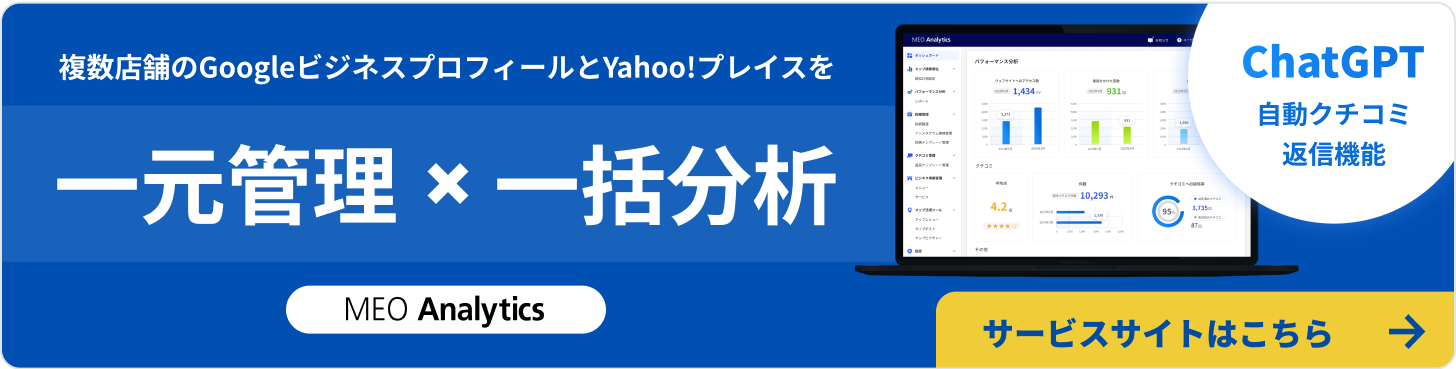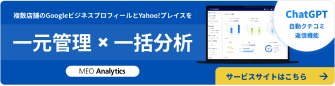Googleビジネスプロフィールを削除するリスク
Googleビジネスプロフィールを削除すると、商品を紹介したページや投稿した写真、ユーザーから投稿された口コミ、ユーザーからの評価など店舗の情報がすべてが削除されます。
一度削除すると復元はできず、店舗情報の修正もできません。
間違って削除すると、新たに店舗を開店した場合と同様に、ゼロからGoogleビジネスプロフィールの登録をおこなう必要があります。
Googleビジネスプロフィールを削除する手順は、以下の通りです。
- まずは削除する前に閉業マークを付ける
- Googleビジネスプロフィールから「リスティングを削除」を選択
- Googleマップの「情報の修正」から削除を選択
削除する手順については後述する、「Googleビジネスプロフィールを削除する手順」で詳しく解説します。
いきなり削除するのではなく、本当に削除する必要があるのか、削除する際の注意点について確認したうえで削除するようにしましょう。
Googleビジネスプロフィールを削除する必要がないケース
Googleビジネスプロフィールを削除する必要がないケースは、以下の4つです。
- お店を一時的に休業する場合
- 移転で住所を変更する場合
- 事業譲渡などでオーナー変更をおこなう場合
- 会社名だけ変更した場合
なぜ削除する必要がないのか、削除せずにどうすれば良いのかを解説します。
お店を一時的に休業する場合
Googleビジネスプロフィールを削除する必要がない1つ目のケースは、お店を一時的に休業する場合です。
Googleビジネスプロフィールを削除してしまうと、営業を再開した際に再度Googleビジネスプロフィールを登録する必要があり、投稿した商品ページや画像、ユーザーから投稿された口コミなどすべての情報がなくなってしまいます。
将来営業を再開する予定があり、一時的に休業するだけの場合、Googleビジネスプロフィールに臨時休業マークを表示させることでユーザーに休業していることを伝えることができます。
Googleビジネスプロフィールに臨時休業マークを付ける手順は、以下の通りです。
- Googleビジネスプロフィールのページを開く
- 「プロフィールを編集」をクリックする
- 「営業時間」の横のマークをクリックする
- 「臨時休業」をクリックする
- 「保存」をクリックする
7 日以上休業する場合や特定の季節のみ休業する場合には、Googleビジネスプロフィールを削除するのではなく、臨時休業マークで対応するようにしましょう。
移転で住所を変更する場合
Googleビジネスプロフィールを削除する必要がない2つ目のケースは、移転で住所を変更する場合です。
店舗の住所は、Googleビジネスプロフィールの管理画面から変更できるので、Googleビジネスプロフィールを削除する必要はありません。
住所を変更する手順は、以下の通りです。
- 「プロフィールを編集」をクリックする
- 表示されたビジネス情報の中から「所在地」をクリックする
- 「ビジネス所在地」の横にある編集アイコンをクリックする
- 新しい住所を入力する
- 「保存」をクリックする
- 「調整」をクリックする
- 地図を動かしてピンと店舗の場所を合わせる
- 「保存」をクリックする
【参考資料】:ビジネス プロフィールのビジネス拠点の住所を追加、編集する
事業譲渡などでオーナー変更をおこなう場合
Googleビジネスプロフィールを削除する必要がない3つ目のケースは、事業譲渡などでオーナー変更をおこなう場合です。
Googleビジネスプロフィールを削除しなくても、Googleビジネスプロフィールのオーナー権限は事業の譲渡先に譲渡できます。
Googleビジネスプロフィールのメインオーナーを変更する手順は、以下の通りです。
- 「ビジネスプロフィールの設定」の「 ユーザーとアクセス権」をクリックする
- アクセス権を変更するユーザーを選択する
- 「ユーザーの役割」の「メインのオーナー」をクリックする
- 「保存」をクリックする
【参考資料】:ビジネス プロフィールのメインのオーナー権限を譲渡する
会社名だけ変更した場合
Googleビジネスプロフィールを削除する必要がない4つ目のケースは、会社名だけ変更した場合です。会社名や店舗名、屋号などのビジネス名は、Googleビジネスプロフィールの管理画面から変更できます。
ビジネス名を変更する手順は、以下の通りです。
- 「プロフィールを編集」をクリックする
- 「ビジネス名」をクリックする
- 変更後のビジネス名を入力する
- 「保存」をクリックする
【参考資料】:Google でビジネス プロフィールを編集する
Googleビジネスプロフィールを削除する手順
Googleビジネスプロフィールを削除する手順は、以下の通りです。
- まずは削除する前に閉業マークを付ける
- Googleビジネスプロフィールから「リスティングを削除」を選択
- Googleマップの「情報の修正」から削除を選択
それぞれの手順について詳しく解説します。
まずは削除する前に閉業マークを付ける
Googleビジネスプロフィールを削除する場合、始めに閉業マークを付けます。始めに閉業マークを付けるのは、閉業マークを付けた後にしかGoogleビジネスプロフィールを削除できないからです。
Googleビジネスプロフィールに閉業マークを付ける手順は、以下の通りです。
1. Googleビジネスプロフィールのページを開く
2. 「プロフィールを編集」をクリックする
3. 「営業時間」の横のマークをクリックする
4. 「閉業」を選択して「保存」をクリックする
Googleビジネスプロフィールから「リスティングを削除」を選択
次に、Googleビジネスプロフィールから「リスティングを削除」を選択します。
手順は以下の通りです。
1. Googleビジネスプロフィールのページを開く
2. メニュー右側にある3点リーダーをクリックして「ビジネスプロフィールの設定」をクリックする
3. 「ビジネスプロフィールを削除」をクリックする
4. 「プロフィールのコンテンツと管理者の削除」をクリックする
5. 「続行」→「削除」→「完了」をクリックする
※ 完了まで進めた場合、ビジネスプロフィールを元に戻す事ができなくなります。本当に削除して良いか確認の上進めてください。
Googleマップの「情報の修正」から削除を選択
最後に、Googleマップの「情報の修正」から削除を選択します。
手順は以下の通りです。
1. Googleマップを開く
2. 削除するビジネス情報をクリックする
3. 「情報の修正を提案」をクリックする
4. 「休業、閉業、または削除」をクリックする
5. 削除するGoogleビジネスプロフィールを作成する際に使用したGoogleアカウントでログインする
6. 画面上の手順に沿って操作する
【参考資料】:ビジネス プロフィールを削除する方法
Googleビジネスプロフィールを削除する際の注意点
Googleビジネスプロフィールを削除する際の注意点は、以下の4つです。
- 完全に削除されるまでにタイムラグがある
- 一度削除したら復元できない
- Googleビジネスプロフィールを削除したら情報の修正はできない
- 重複した店舗を削除する場合はオーナー認証していない方を削除する
それぞれの注意点について詳しく解説します。
完全に削除されるまでにタイムラグがある
Googleビジネスプロフィールを削除する際の1つ目の注意点は、完全に削除されるまでにタイムラグがあることです。
解説した手順でGoogleビジネスプロフィールを削除しても、Googleマップから店舗がすぐに消えるわけではありません。Googleが削除申請を受け付け、削除が承認されるまでに1週間程度の時間がかかります。
一度削除したら復元できない
Googleビジネスプロフィールを削除する際の2つ目の注意点は、一度削除したら復元できないことです。
Googleビジネスプロフィールを削除すると、投稿した商品ページや写真、ユーザーが投稿した口コミ、ユーザーの評価など、店舗情報がすべてなくなります。再度Googleビジネスプロフィールを登録しても、元通りになるわけではありません。
ただし、Googleマップから店舗情報を削除していない場合、再度オーナー登録をおこなうことで、Googleビジネスプロフィールを管理できるようになります。
Googleビジネスプロフィールを削除したら情報の修正はできない
Googleビジネスプロフィールを削除する際の3つ目の注意点は、Googleビジネスプロフィールを削除したら情報の修正ができないことです。
前述したように、Googleビジネスプロフィールは完全に削除されるまでにタイムラグがあり一定期間はGoogleマップに表示されますが、その期間中に情報を修正することはできません。
重複した店舗を削除する場合はオーナー認証していない方を削除する
Googleビジネスプロフィールを削除する際の4つ目の注意点は、重複した店舗を削除する場合はオーナー認証していない方を削除する方が良いことです。
Googleが自動生成した場合、第三者が作成していた場合など、すでに自店舗がGoogleマップに登録されていることに気付かずに、Googleビジネスプロフィールを作成してしまうこともあるかもしれません。
Googleビジネスプロフィールが重複して存在している場合は、オーナー認証していない方を削除するようにしましょう。
第三者がオーナー権限を所有しているGoogleビジネスプロフィールを削除するためには、オーナー権限を譲渡してくれるように交渉するか、重複を理由にGoogleへ削除申請をおこなう必要があります。
重複を理由に、店舗情報の削除申請をおこなう手順は以下の通りです。
- Googleマップを開く
- 重複しているビジネス情報をクリックする
- 「情報の修正を提案」をクリックする
- 「休業、閉業、または削除」をクリックする
- 「他の場所と重複」を選択する
複数のビジネスプロフィールを削除する
複数のビジネスプロフィールを削除する手順は、以下の通りです。
- 削除するGoogleビジネスプロフィールを作成する際に使用したGoogleアカウントでGoogleビジネスプロフィールマネージャーにログインする
- 削除するGoogleビジネスプロフィールを選択する
- 「操作」をクリックする
- 「ビジネス情報を削除」をクリックする
- 「削除」をクリックする
【参考資料】:ビジネス プロフィールを削除する方法
まとめ
今回は、Googleビジネスプロフィールの削除方法について解説しました。
Googleビジネスプロフィールを削除する必要がないケース、削除する手順、削除する際の注意点は以下の通りです。
| 削除する必要がないケース | ・お店を一時的に休業する場合 ・移転で住所を変更する場合 ・事業譲渡などでオーナー変更をおこなう場合 ・会社名だけ変更した場合 |
| 削除する手順 | 1. まずは削除する前に閉業マークを付ける 2. Googleビジネスプロフィールから「リスティングを削除」を選択 3. Googleマップの「情報の修正」から削除を選択 |
| 削除する際の注意点 | ・完全に削除されるまでにタイムラグがある ・一度削除したら復元できない ・Googleビジネスプロフィールを削除したら情報の修正はできない ・重複した店舗を削除する場合はオーナー認証していない方を削除する |
Googleビジネスプロフィールを削除しておけば、ユーザーが間違って来店することがなくなります。一方、一時的な休業や移転に伴う住所の変更、事業譲渡によるオーナーの交代等の場合には、Googleビジネスプロフィールを削除する必要はありません。
一度削除したら復元や修正ができないので、削除するかどうかは慎重に決めるようにしましょう。検討した結果削除する必要がある場合には、本記事で解説した削除の手順を参考に、Googleビジネスプロフィールの削除をおこなってください。